iPhone & iPad als Webcam am PC einsetzen, so gehts
Warum eine Webcam kaufen, wenn man ein iPhone oder iPad besitzt?! Die iOS-Geräte kann man als Kamera an einem Windows-PC oder Mac einsetzen. GIGA erklärt, wie es funktioniert.
iOS
Eine gute klassische Webcam lässt sich flexibel positionieren und bietet eine ordentliche optische Qualität. Durch ein größeres Design ist es den Herstellern möglich, Modelle zu konzipieren, die auch bei schlechten Lichtverhältnissen punkten. Doch neuere iPhone -Kameras können günstige Produkte durchaus übertrumpfen. Verwendet man sein Smartphone als Webcam, bekommt eine gute Qualität und spart auch noch Geld dabei.
Altes iPhone als Webcam am Computer
Sowohl ein aktuelles iPhone eignet sich als Webcam am Computer, als auch ein älteres, das bereits unbeachtet in der Schublade liegt. Denn für den Einsatz braucht man weder einen frischen Akku, noch ein unbeschädigtes Display.
Zu alt darf das Apple-Smartphone aber nicht sein: Die von uns im Folgenden empfohlene App erfordert laut App-Store-Beschreibung mindestens iOS 10.3. Kompatibel ist das ab iPhone 5 , iPad 4 , iPad Air (1. Gen) und iPad mini 4. Ein iPhone 4s scheidet damit aus. Die Pro-Version der App bietet eine bessere Qualität und möchte mindestens ein iPhone 5s.
iPhone als Webcam am PC und Mac einrichten
Um vom Windows-PC oder Mac auf die Kamera des iPhones oder iPads zugreifen zu können, benötigt man auf dem Computer ein Plugin und auf dem iOS -Gerät eine App. Eine der wenigen (und etablierten) Lösungen ist EpocCam. Es gibt eine kostenlose, werbefinanzierte Version. Sie zeigt ein Wasserzeichen und erlaubt eine Auflösung von 640 x 480 Pixeln. Die Pro-Version ermöglicht bis zu 1920 x 1080 Pixel (Full HD) und bietet mehr Funktionen. Unter anderem kann man mit ihr Zoom, manuellen Focus und die Kamera-LED nutzen.
EpocCam Webcam for Mac and PC
EpocCam Webcamera for Computer
Beide Apps ermöglichen eine Verbindung zum Computer sowohl über USB, als auch WiFi. Für Letzteres müssen die beteiligten Geräte lediglich im selben WLAN angemeldet sein.
Auf dem Computer installiert man sich das vom Entwickler kostenlos angebotene Plugin für Windows (ab Windows 7) beziehungsweise für macOS (ab macOS 10.12). Nach dem Download klickt man die Datei an und geht durch den Einrichtungsdialog. Anschließend sollte der Einsatz des iPhones als Webcam schon möglich sein.
Ausprobieren kann man die Verbindung im Browser über WebRTC.github.io . Je nach verwendetem Betriebssystem und App wählt man in den Einstellungen der Software aus, welche Kamera man verwenden möchte.
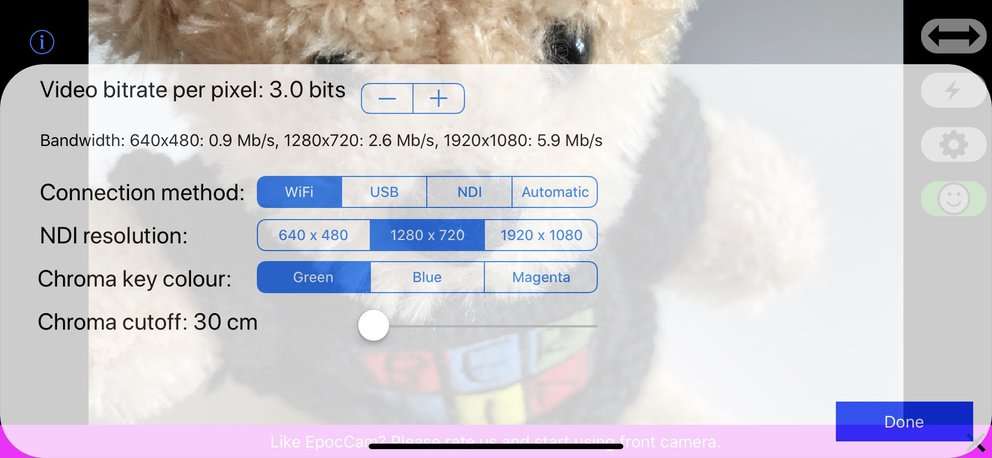
Bei Problemen: In unserem Versuch mit einem Mac erschien das Kamerabild erst nach einem Neustart des Macs. In den Einstellungen des Betriebssystems sowie den Einstellungen des Browsers muss man dem verwendeten Dienst den Zugriff auf Kamera und Mikrofon erlauben. Weitere Problemlösungen sowie Anleitungen im Video bietet die Herstellerwebseite .
Um das iPhone oder iPad noch gut zu positionieren, verwendet man am besten einen Ständer mit verstellbarem Winkel oder eine flexible Halterung:
NULAXY Verstellbarer Handy-Ständer
LONZOTH Schwanenhals-Handyhalter
iPhone als Kamera für Skype, Slack, Google Hangouts
Wer nicht vom Desktop aus sein Meeting starten muss, der verwendet am einfachsten direkt die App des jeweiligen Dienstes und startet hierüber das Meeting oder den Videoanruf.
Skype für iPhone
Slack
Hangouts
Übrigens: Zumindest vor wichtigen Meetings sollte man vorher die verwendete Lösung einrichten und ausprobieren. Auch muss man damit rechnen, dass Ton und/oder Bild zum Start kurz zu sehen sind, bevor man sie deaktiviert oder auf eine andere Kamera umschaltet. Wer mit der Bedienung nicht sehr vertraut ist, sollte die Linsen abdecken können – ob mit einem Post-it, einem Tuch oder eine spezielle Kameraabdeckung , die sich auf- und zuschieben lässt.
Quiz: Wie gut kennst du dich in der iPhone-Welt aus?
Du willst keine News rund um Technik, Games und Popkultur mehr verpassen?
Keine aktuellen Tests und Guides? Dann folge uns auf Facebook
( GIGA Tech , GIGA Games )
oder Twitter ( GIGA Tech , GIGA Games ).
Your comment